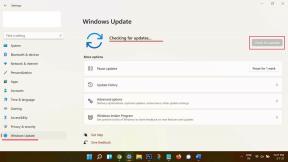Parandus: Samsung Galaxy Z Fold 4 kogeleb, jääb maha ja külmub halvasti
Varia / / April 29, 2023
Samsungil on populaarne Foldable Z-seeria, mis püüab kõigi pilku. Seadet saab kokku panna, mis annab sellele futuristliku lähenemise. Paljud kasutajad, kes on selle seadme ostnud, arvavad aga teisiti. Kuna Samsung Galaxy Z Fold 4 kogelemise, mahajäämuse ja külmumise probleemide kohta on esitatud mitmeid kaebusi. Tänases artiklis käsitleme neid probleeme ja aitame teil anda mõningaid tõrkeotsingu nõuandeid.
The Galaxy Z Fold 4 on võimas lipulaev, millel on Qualcomm Snapdragon 8+ protsessor ja 12 GB muutmälu. Sellest konfiguratsioonist piisab nutitelefoni käitamiseks, kuid siiski seisavad Fold 4 kasutajad aeg-ajalt silmitsi mahajäämus- või külmumisprobleemidega. Selline probleem võib olla tingitud vanast tarkvarast või kolmanda osapoole rakendusest, mis kasutab kõiki telefoni RAM-i ja protsessori ressursse. Lugege lisateavet selle kohta, miks teie seadme jõudlus on aeglane ja mida saate selle parandamiseks teha.

Lehekülje sisu
-
Parandus: Samsung Galaxy Z Fold 4 kogeleb, jääb maha ja külmub halvasti
- 1. meetod: taaskäivitage seade
- 2. meetod: Selge taustaprotsessid
- 3. meetod: eemaldage mittevajalikud rakendused
- 4. meetod: värskendage tarkvara versiooni
- 5. meetod: käivitage turvarežiimis
- 6. meetod: ärge kasutage seadet laadimise ajal
- 7. meetod: vähendage animatsiooni kiirust
- 8. meetod: pühkige vahemälu partitsioon
- 9. meetod: lähtestage seadme tehaseseaded
- 10. meetod: võtke ühendust Samsungi hooldusega
- Järeldus
Parandus: Samsung Galaxy Z Fold 4 kogeleb, jääb maha ja külmub halvasti
Paljud kasutajad on aeglaste seadmete probleemi käsitlenud Redditis ja Samsungi ametlikes foorumites. Uusima Qualcomm Snapdragon 8+ protsessoriga ei tule aeglane jõudlus kõne allagi. Kuid kahjuks seisavad Galaxy Z Fold 4 kasutajad aeg-ajalt silmitsi kogelemise ja külmumise probleemidega.
1. meetod: taaskäivitage seade
Enamasti on külmumis- või mahajäämusprobleemid põhjustatud tehnilistest tõrgetest ja neid saab lahendada lihtsa seadme taaskäivitusega. Nii et vajutage toitenuppu ja taaskäivitage seade.
2. meetod: Selge taustaprotsessid
Kui avate rakenduse ja klõpsate kodunupul, töötab rakendus taustal, kuid jääb aktiivseks. See kasutab protsessori ressursse ja muudab seadme aeglaseks. Võib-olla sellepärast seisate oma Samsung Galaxy Z Fold 4 seadmes silmitsi mahajäämus- ja kogelemisprobleemidega. Siin on, kuidas saate taustarakendusi hõlpsalt kustutada.
Reklaamid
- Klõpsake oma seadme vasakus alanurgas menüül.
- See avab hiljutiste rakenduste / taustaprotsesside jaotise.

- Kõigi taustaprotsesside sulgemiseks võite klõpsata nupul Sule kõik.
3. meetod: eemaldage mittevajalikud rakendused
Androidi kasutajad pääsevad Plyastore'ist juurde tuhandetele rakendustele, kuid see ei tähenda, et installite igaüks neist. Soovitatav on hoida seadmes ainult kasulikke rakendusi, kuna liigsed rakendused võivad muuta teie seadme aeglaseks ja isegi halvendada selle jõudlust.
Kui installite palju rakendusi ja mänge, desinstallige need kindlasti, kui need pole teile kasulikud. Samuti ärge installige APK-faile, kuna need võivad sisaldada pahatahtlikke skripte, mis võivad teie seadet aeglustada.
4. meetod: värskendage tarkvara versiooni
Alates nutitelefoni Z Fold 4 turuletoomisest on selle tarkvaral olnud palju probleeme. Nii et Samsungi arendajad on selliste probleemide lahendamiseks välja andnud mitu plaastri värskendust. Võib-olla on Samsung Galaxy Z Fold 4 kogelemise, mahajäämuse ja külmumise põhjuseks halb tarkvara või vananenud püsivara versioon. Seda saate hõlpsalt värskendada järgmiselt.
Reklaamid
- Avage seaded ja liikuge jaotisse Teave telefoni kohta.

- Nüüd puudutage tarkvarauuenduse jaotist.

- See kontrollib uusi värskendusi ja näitab, kas neid on.
- Seejärel võite puudutada allalaadimisnuppu ja järgida värskenduse installimiseks juhiseid
5. meetod: käivitage turvarežiimis
Samsungil on turvarežiimi erifunktsioon, mis aitab teil kohapeal probleeme lahendada. See režiim käitab teie seadet miinimumnõuetega ja keelab kõik installitud rakendused või funktsioonid. Nii saate turvarežiimi käivitada.
- Lülitage seade täielikult välja.

- Vajutage ja hoidke all, kuni kuvatakse logo.
- Kui logo ilmub, vabastage toitenupp ja vajutage ja hoidke all helitugevuse vähendamise nuppu.
- Vabastage nupp, kui seadme ekraani allservas kuvatakse turvarežiim.

Kui turvarežiimis käivitamine lahendab mahajäämuse ja kogelemise probleemid, tähendab see, et probleem on põhjustatud installitud rakendustest või mõnest muust pahavara skriptist. Seega peate tehaseseadetele lähtestama ja probleem lahendatakse.
6. meetod: ärge kasutage seadet laadimise ajal
Levinud on eksiarvamus, et laadimise ajal saab mänge mängida või seadet kasutada. See on aga ohtlik, lisaks aeglustab teie seadet. Laadimise ajal soojeneb ka teie seade ja see põhjustab gaasihoovastiku probleemi. Nii et ärge kasutage seadet laadimise ajal.
Reklaamid
7. meetod: vähendage animatsiooni kiirust
Samsung paneb oma seadmetele palju animatsioone, mis võivad lõppkokkuvõttes kasutajakogemust aeglustada. See jätab mulje ka Samsung Galaxy Z Fold 4 kokutamise, mahajäämuse ja külmumise probleemist, kuna animatsioonid võivad mõnikord olla aeglased või närvilised. Animatsiooni kiirust saate hõlpsalt vähendada järgmiselt.
- Avage seadme seaded ja liikuge jaotisse Teave telefoni kohta > Tarkvarateave.
- Klõpsake järgu numbril mitu korda, kuni näete teadet „Olete nüüd arendaja”.
- Nüüd liikuge jaotisse Seaded> süsteem> Arendaja valikud.
- Siin minge animatsiooni sektsiooni ja vähendage akna animatsiooni skaala 0,5-kordseks.
8. meetod: pühkige vahemälu partitsioon
Aja jooksul loovad teie seade ja installitud rakendused palju vahemälufaile, mis võivad teie seadet aeglustada. Seega peate oma seadme kiire toimimise tagamiseks tühjendama vahemälu kord kuus. Vahemälu partitsiooni saate hõlpsalt tühjendada järgmiselt.
- Käivitage taasterežiimi, vajutades ja hoides all oma Samsung Galaxy Z Fold 4 seadme avakuva ja helitugevuse suurendamise klahve.
- Taasterežiimis kasutage helitugevuse klahve ja valige vahemälu partitsiooni pühkimine.

- Vahemälu tühjendamise kinnitamiseks vajutage üks kord toitenuppu.
- Kui olete lõpetanud, taaskäivitage seade, et näha, kas probleem on lahendatud.
9. meetod: lähtestage seadme tehaseseaded
Seadme tehaseseadetele lähtestamine eemaldab kõik soovimatud programmid, pahavara või pahatahtlikud rakendused, mis muudab teie seadme töö kiiremaks ja tõhusamaks. See protsess eemaldab kõik teie salvestatud meediumid, sõnumid ja kõnekirjed. Seetõttu tehke enne seda oma seadmest täielik varukoopia. Siit saate teada, kuidas saate oma Samsung Galaxy Z Fold 4 tehaseseadetele lähtestada.
10. meetod: võtke ühendust Samsungi hooldusega
Kui ükski ülaltoodud meetoditest ei tööta, on mõistlik ühendust võtta Samsungi hooldusega. Nagu sageli, võib probleem olla seotud riistvaraga ja sellistel juhtudel võib Samsung Care pakkuda teile tasuta seadme väljavahetamist või seadme parandamist, kui sellel on garantiiaeg.
Järeldus
Reklaam
See viib meid selle Samsung Galaxy Z Fold 4 kogelemise, viivituste ja külmumisprobleemide lahendamise juhendi lõppu. Ülaltoodud meetodid on üldised meetodid, mis aitavad teil lahendada seadme külmutamise või mahajäämise probleeme, kuid soovitame teil kindluse mõttes tehaseseadetele lähtestada. Ja kui miski ei aita, võtke ühendust Samsungi hooldusega, kuna nad võivad teile pakkuda seadme vahetust ilma lisatasuta.